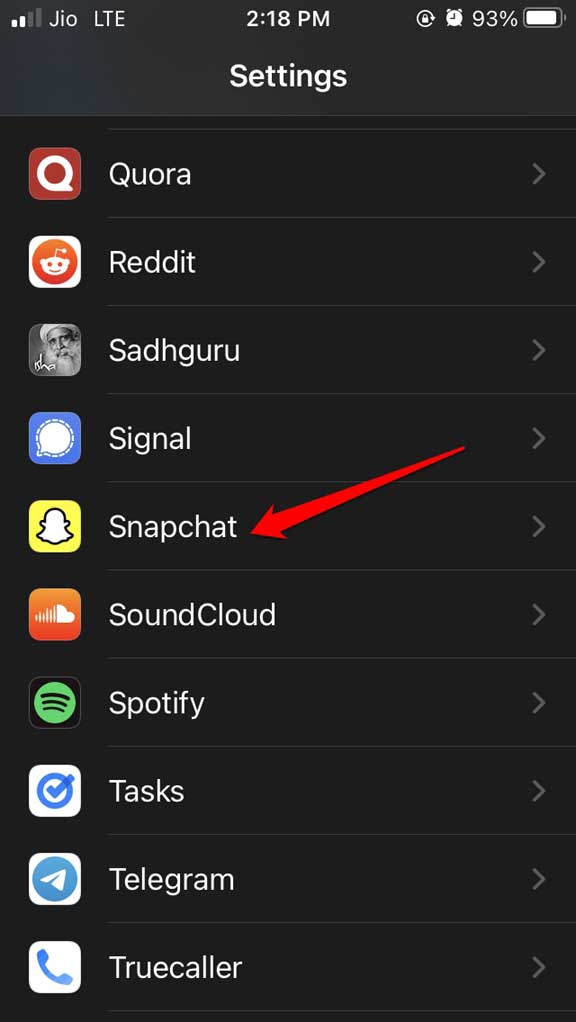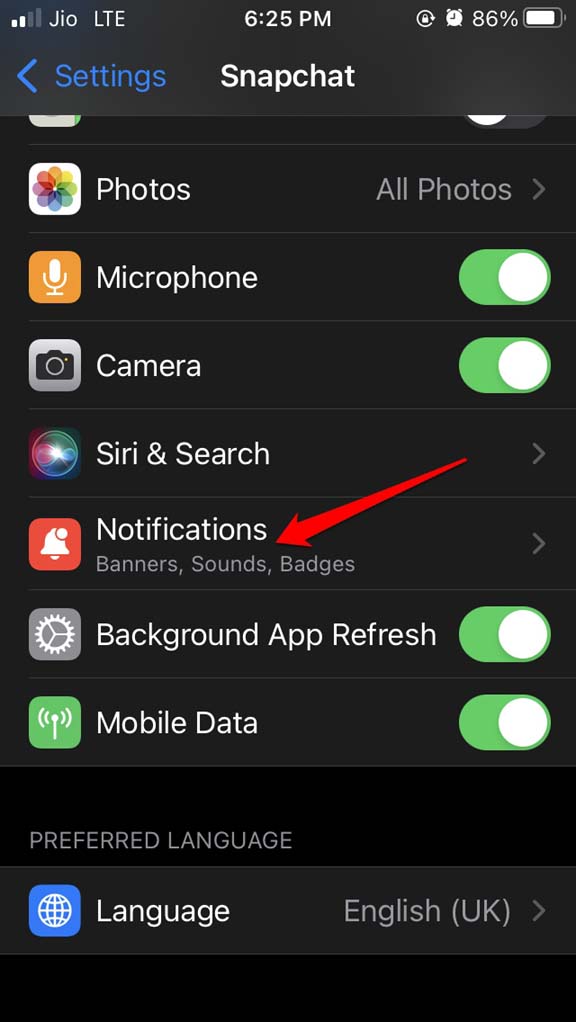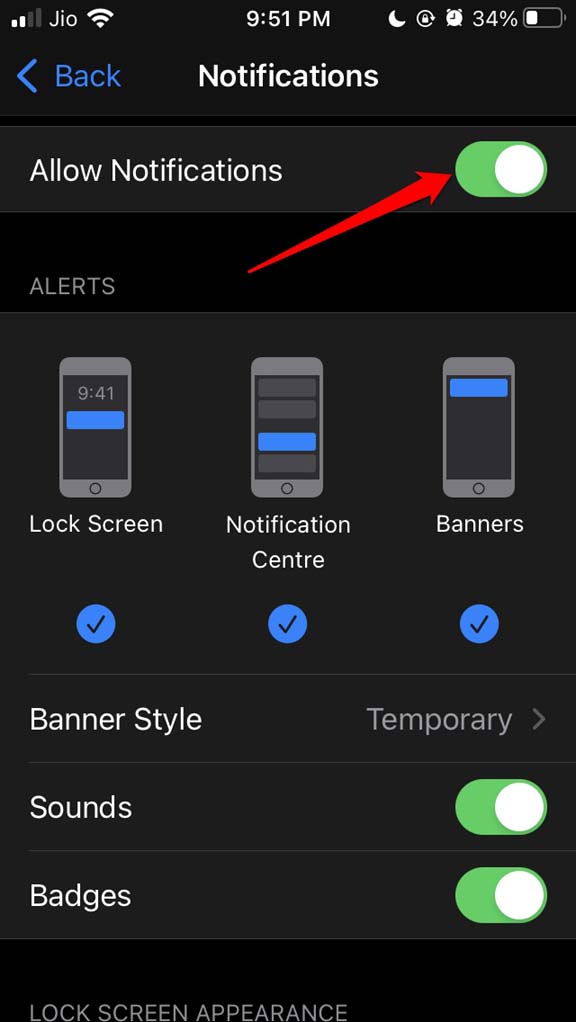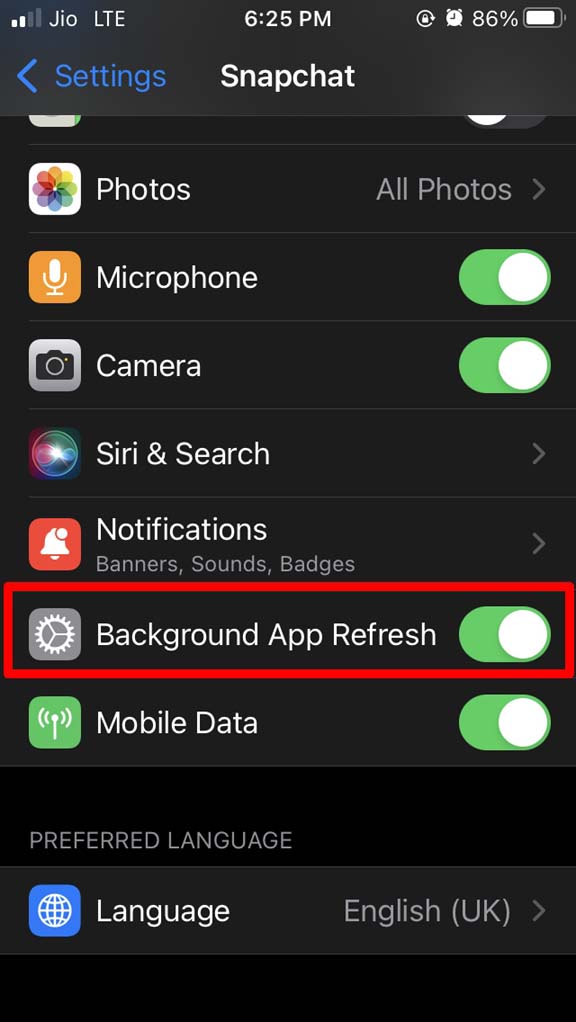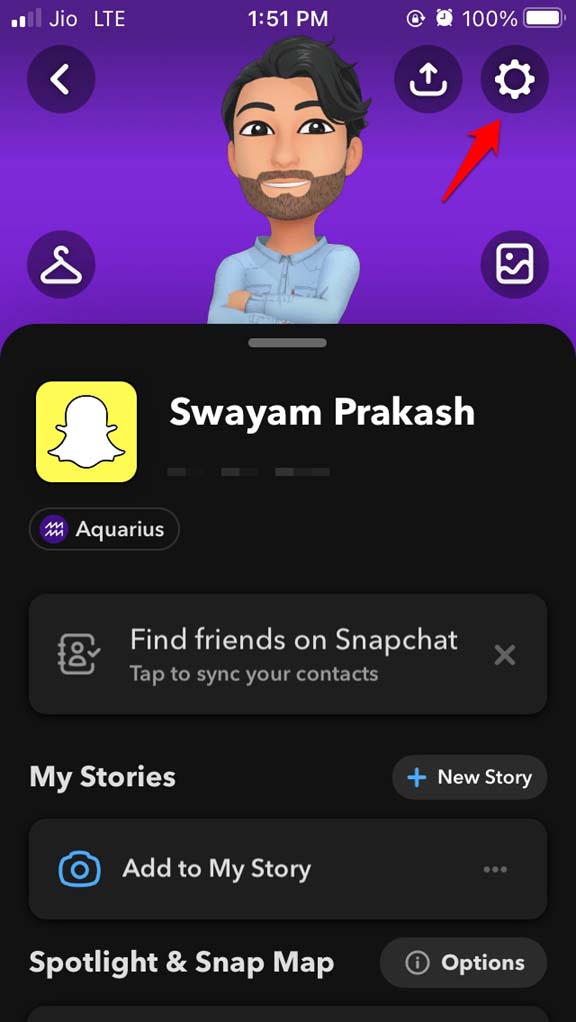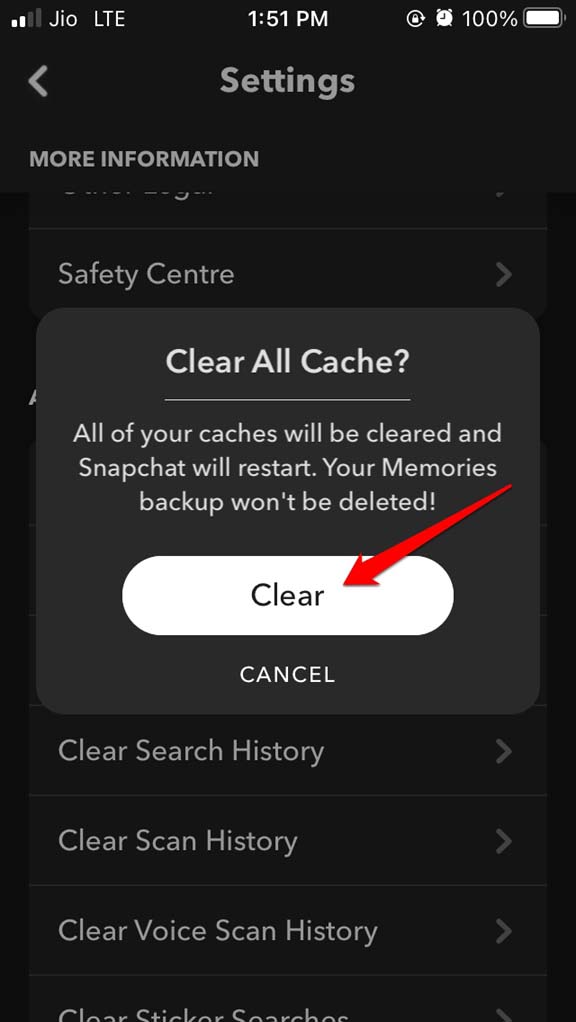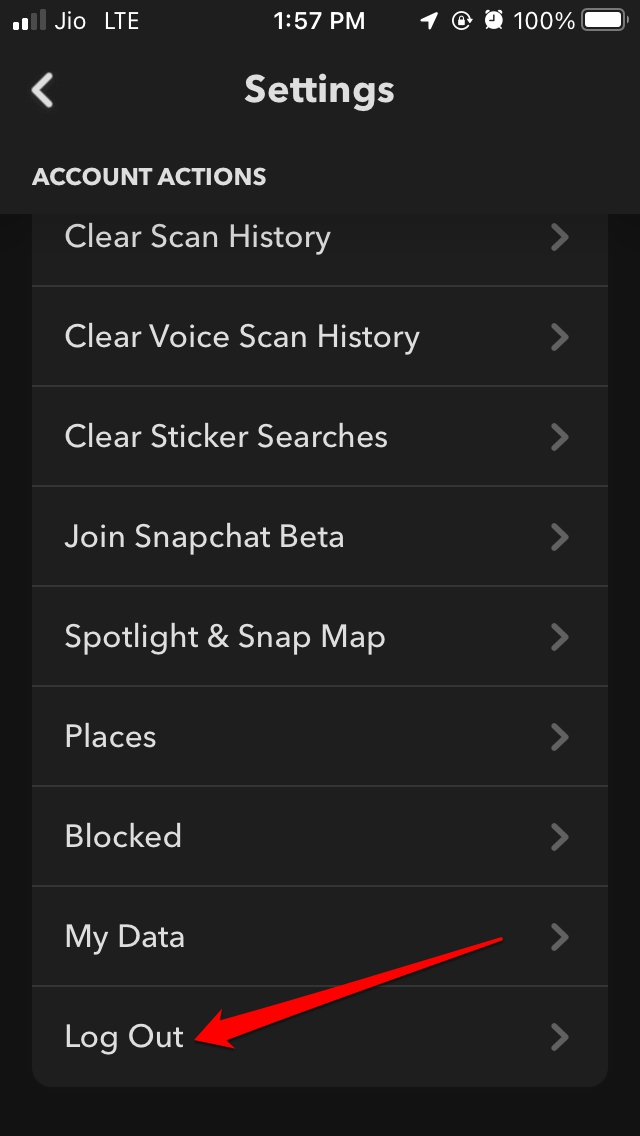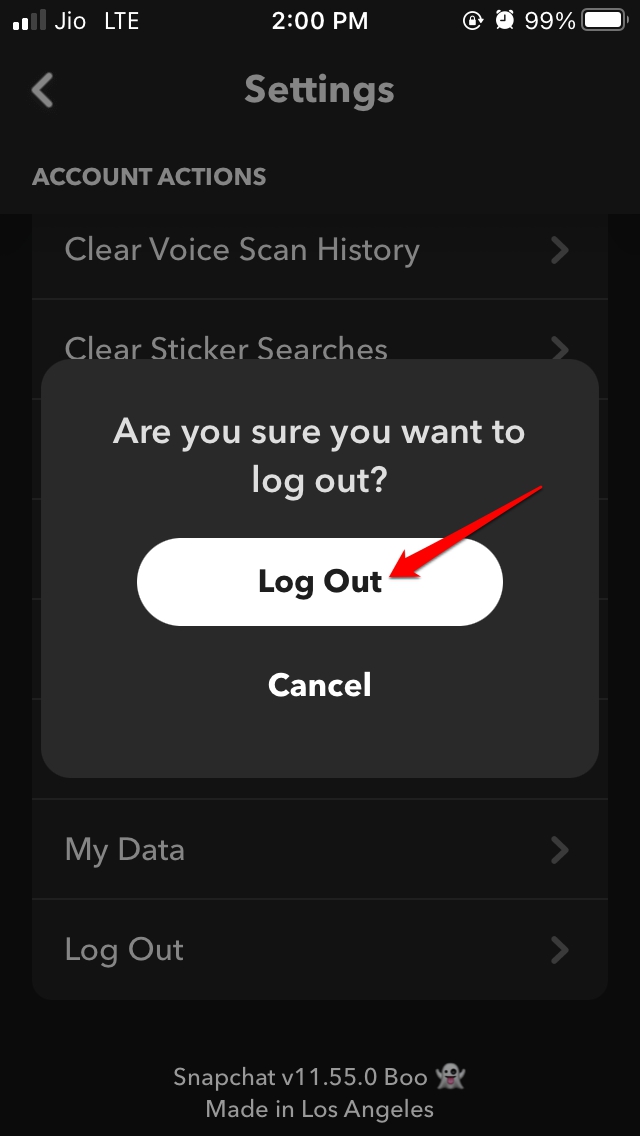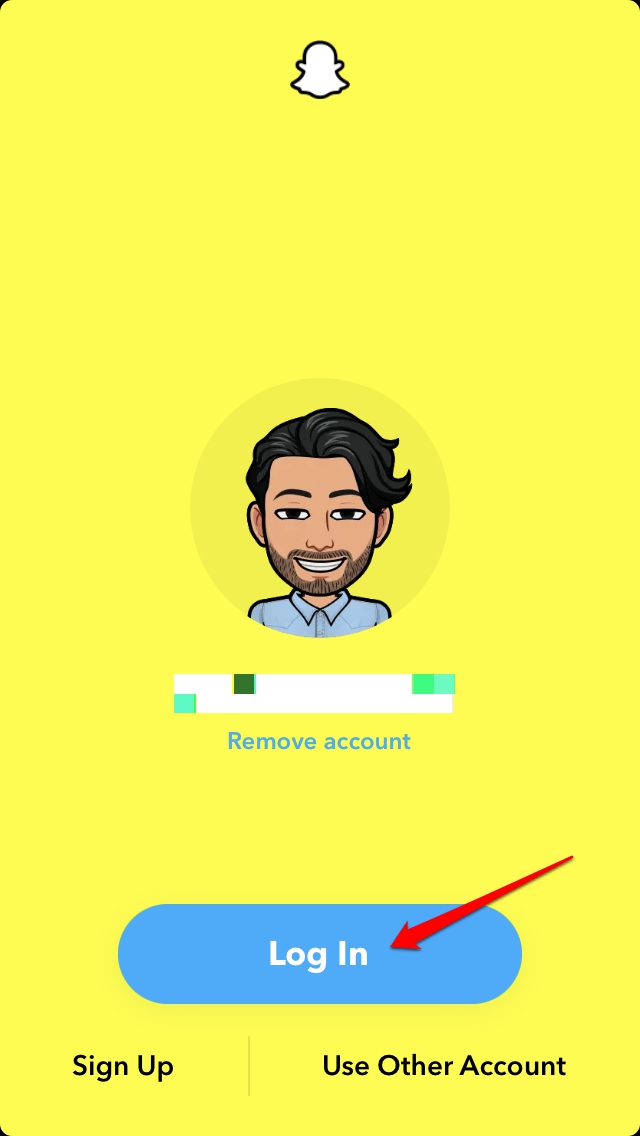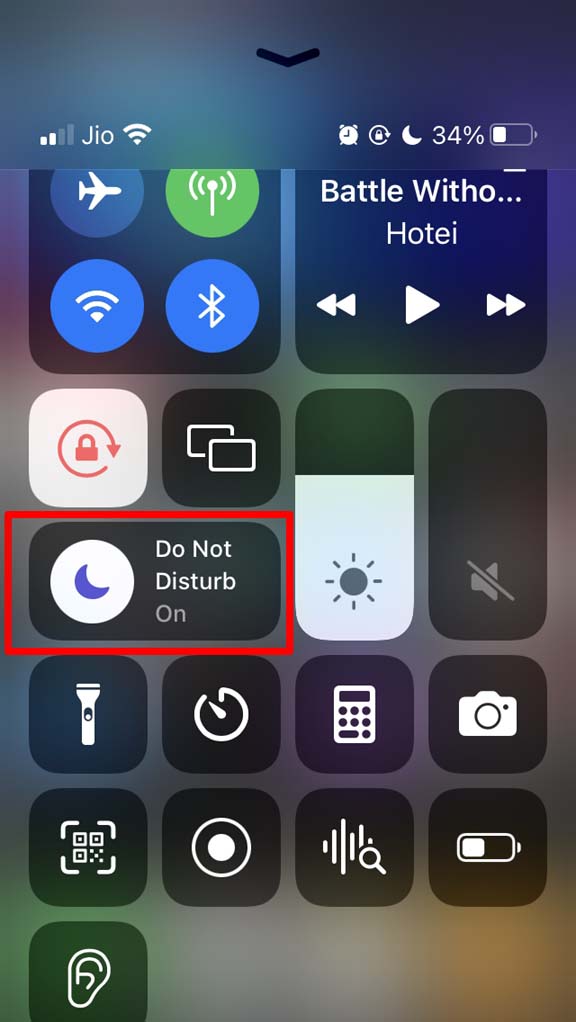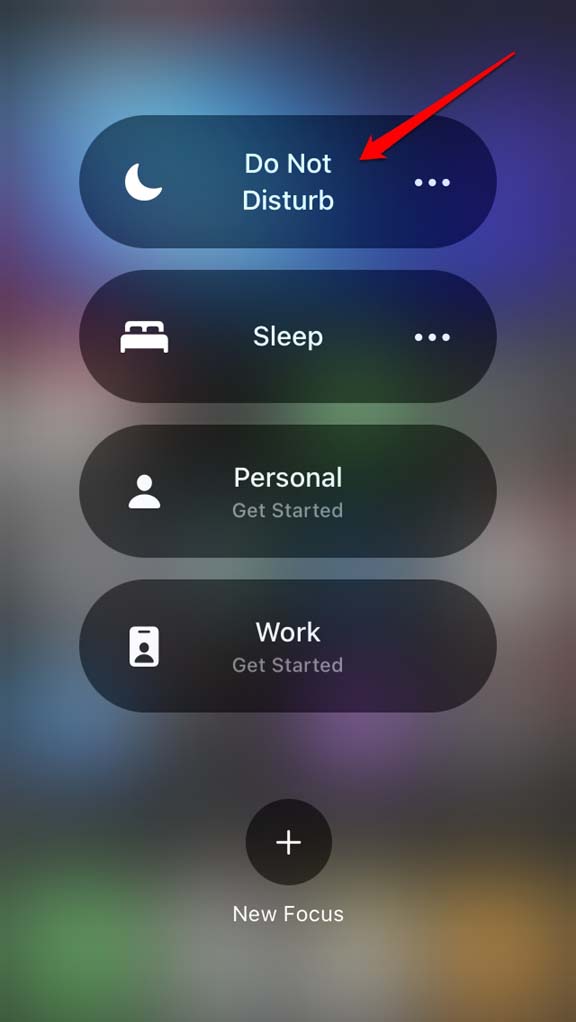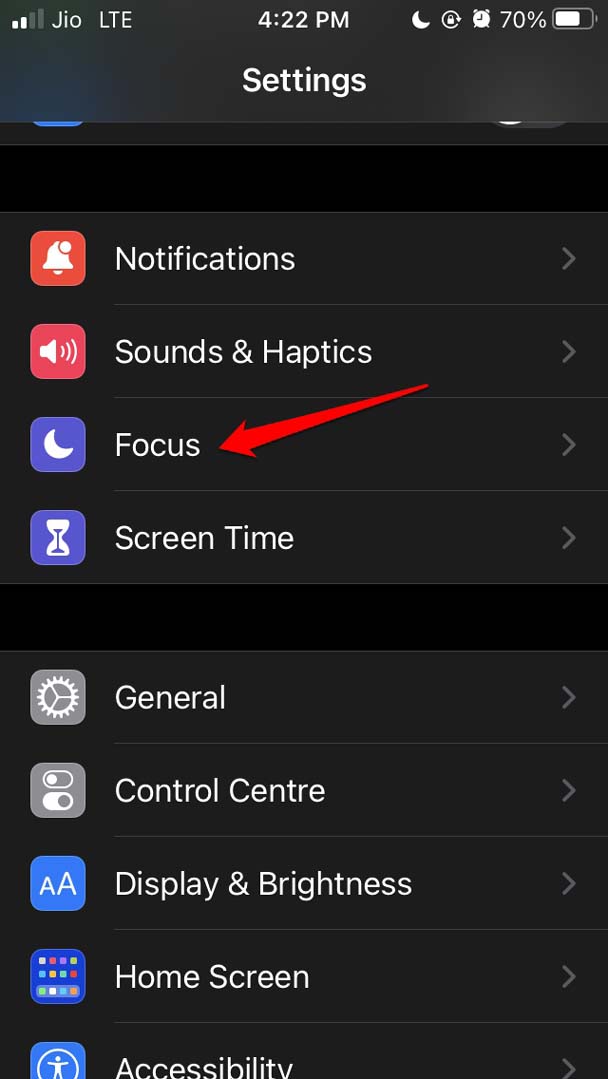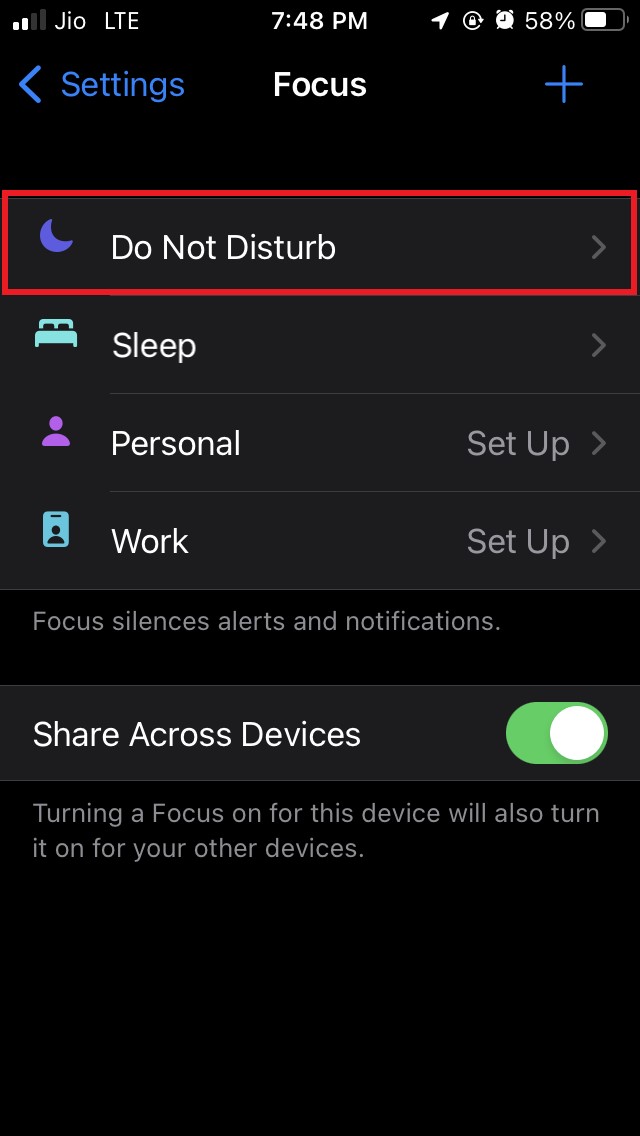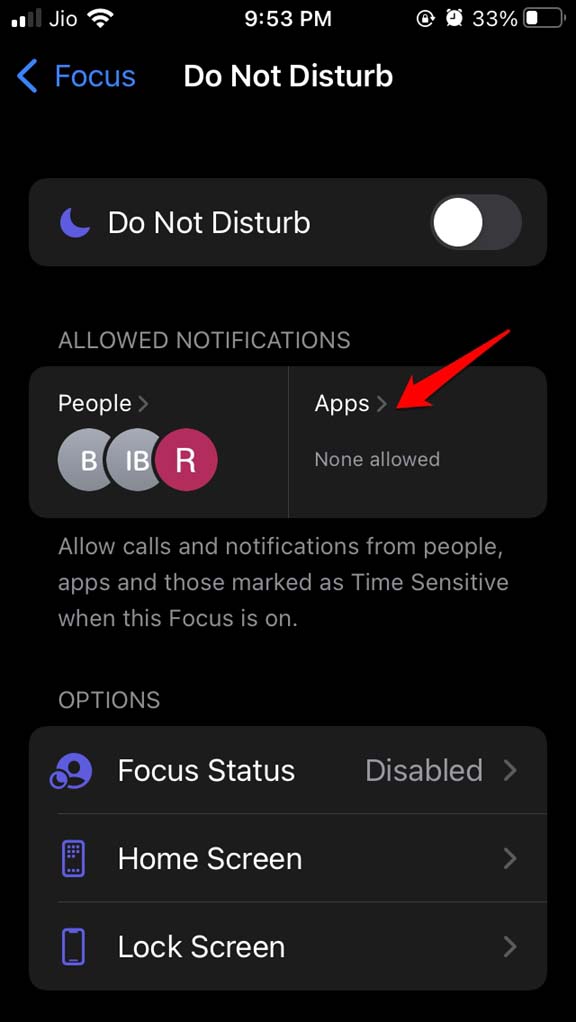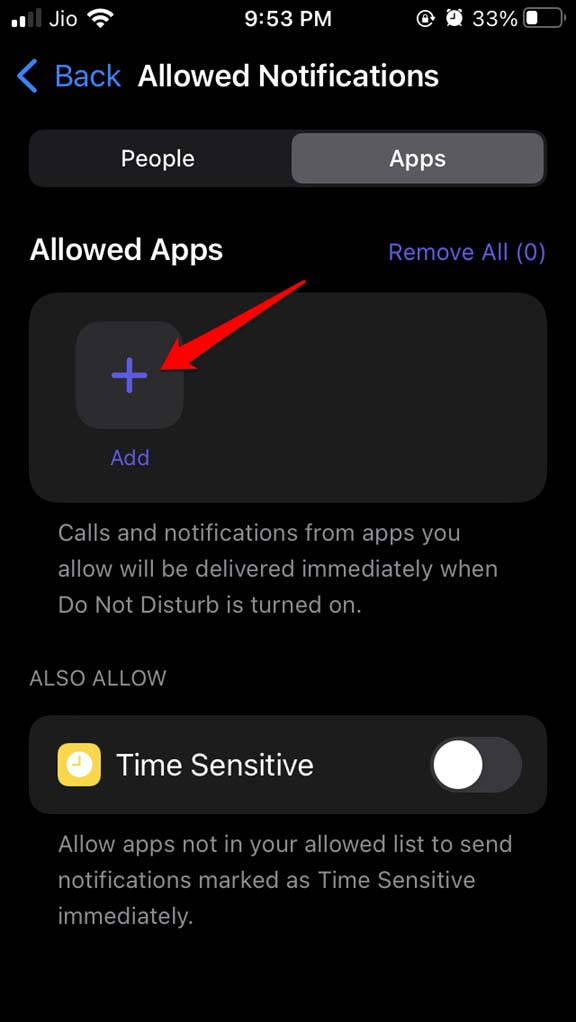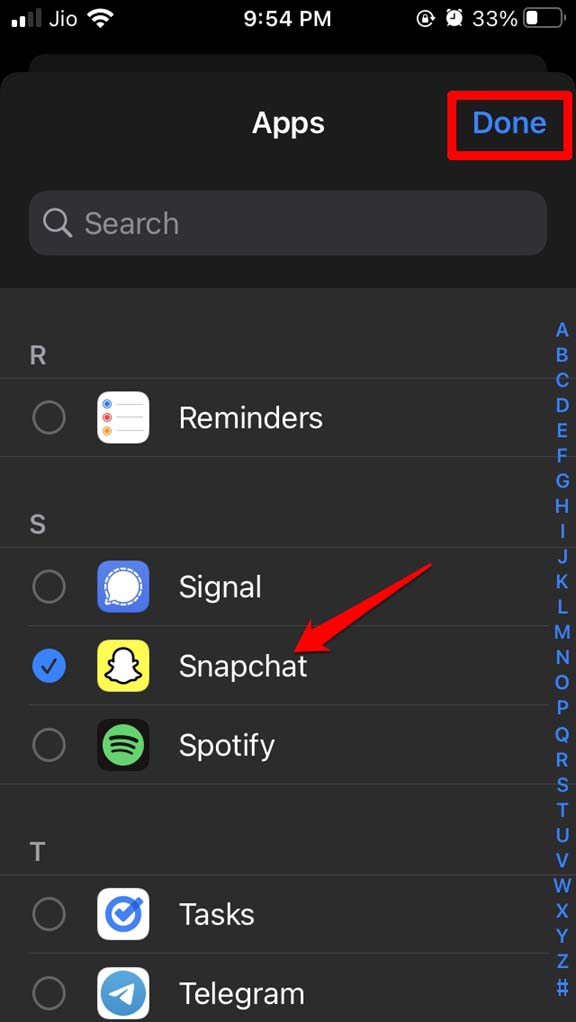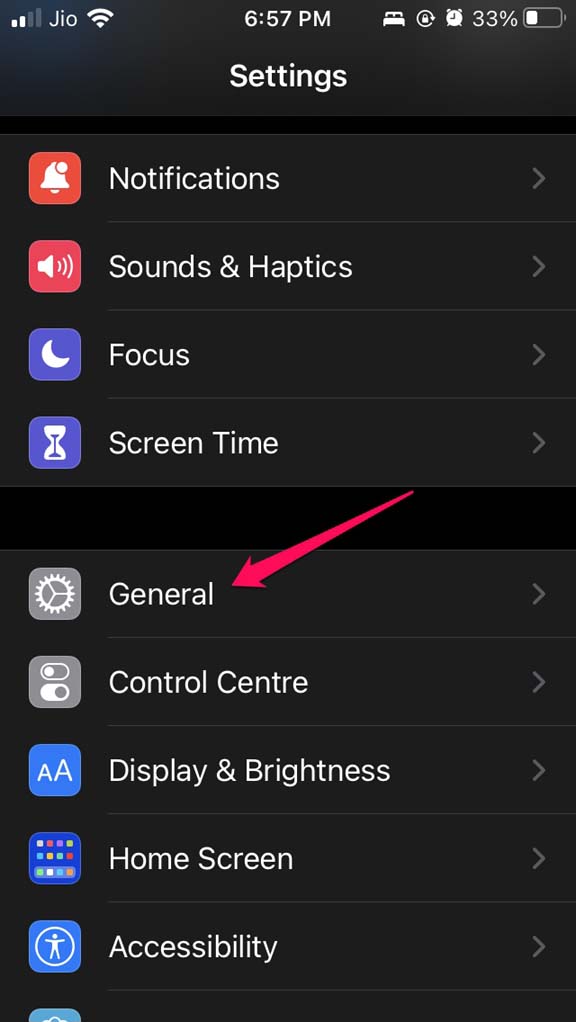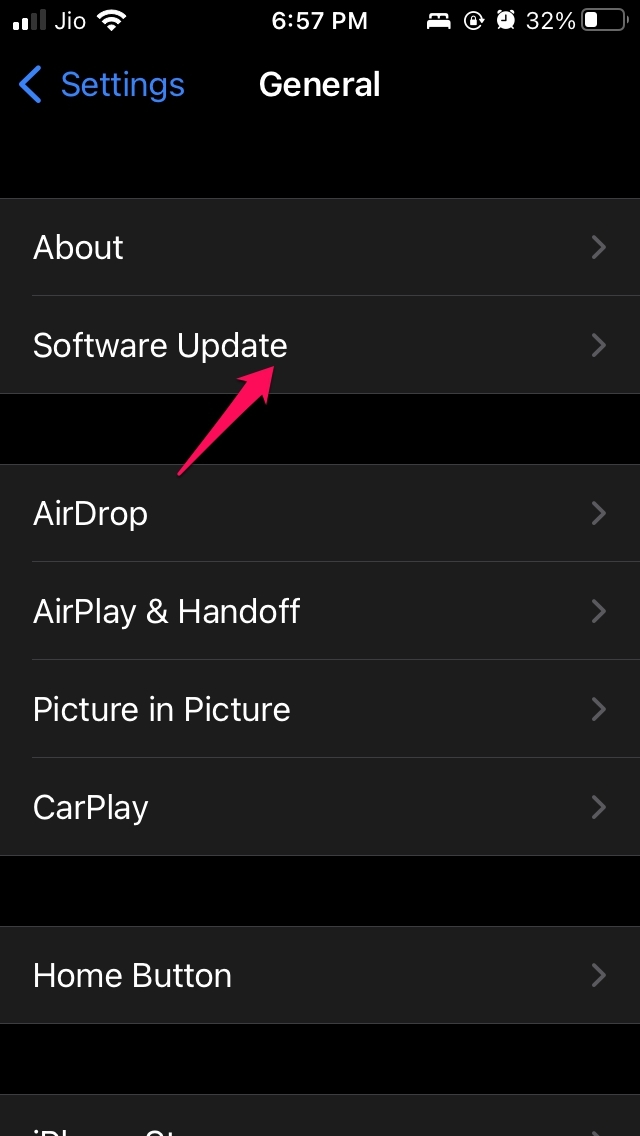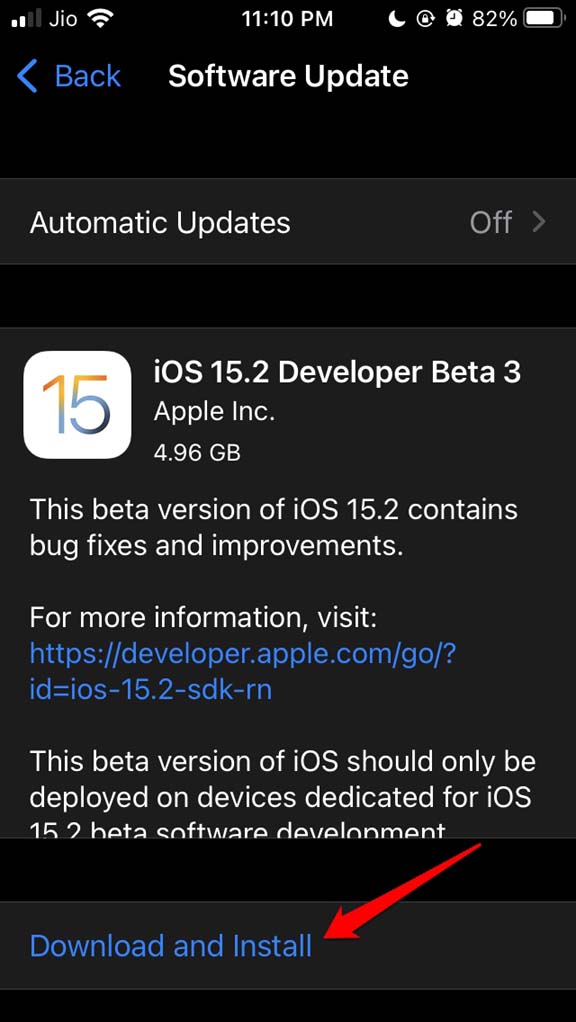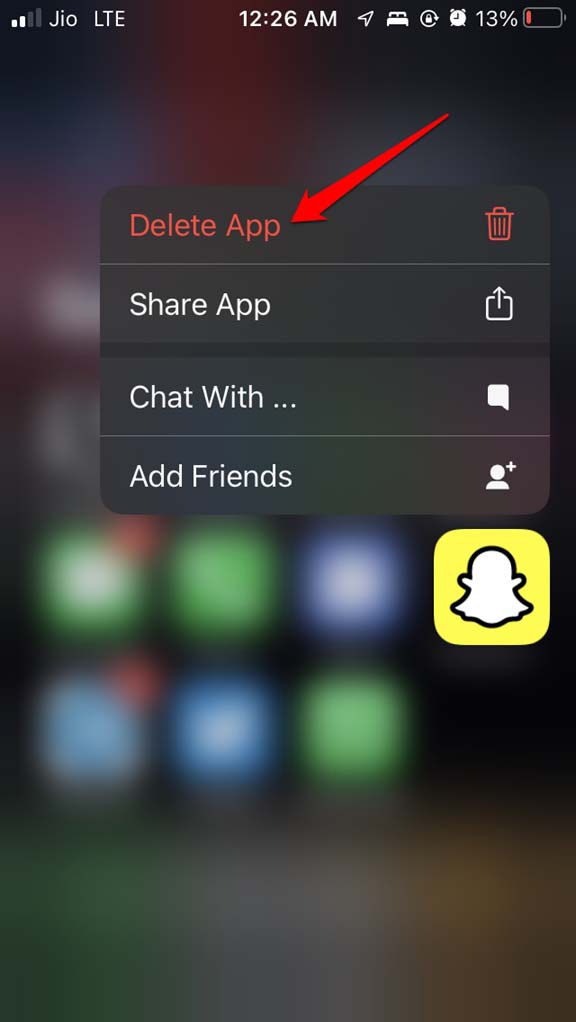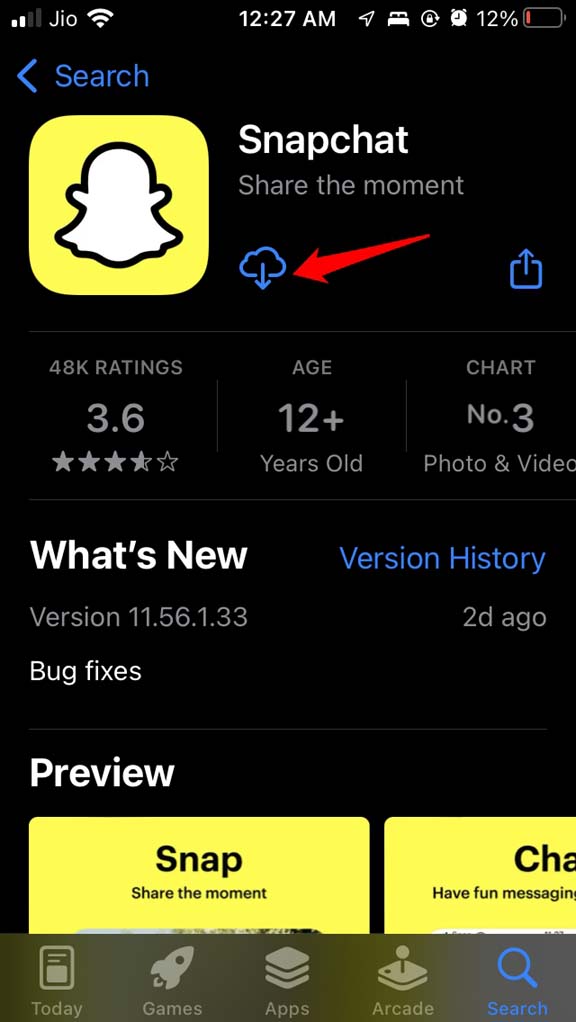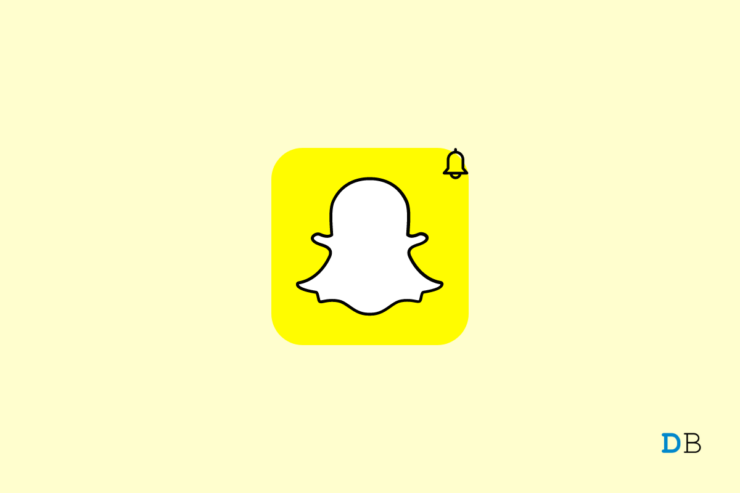
最近,您有没有在 iPhone 上看到 Snapchat 通知?好吧,在本指南中,我将告诉您 Snapchat 通知无法在您的 Apple iPhone 上运行的常见原因。此外,我还提到了您必须遵循的故障排除指南才能轻松解决问题。
在今天的日子里,世界上绝大多数人的日常生活都在社交媒体上。因此,没有通知意味着错过世界上发生的事情和更新。Snapchat 是一种流行的应用程序,它通过发送快照来满足创建朋友网络和共享更新的需求。可能是个人或商业原因,有必要修复 Snapchat 通知不适用于 iPhone 问题。
为什么 Snapchat 通知在 iOS 上不起作用?
- 您可能正在使用旧版本的 Snapchat for iOS,它可能有一些错误。
- 这可能是当前在您的 iPhone 上运行的 iOS 版本上的一些错误干扰了 Snapchat 通知。
- 您可能已关闭 Snapchat 的通知或相关警报。
- Snapchat 的后台应用程序刷新可能已关闭。因此,您无法收到实时更新通知。
- 您登录 Snapchat 的设备的互联网连接可能不稳定或已被禁用。
- 请勿打扰可能会被激活,这会阻止包括 Snapchat 在内的各种应用程序发送任何通知。
- Snapchat 应用内缓存可能被太多数据填满,导致应用出现异常。
以下是解决 Snapchat 通知问题的各种修复程序。
1.启用Snapchat的所有通知设置
您需要检查是否为 Snapchat 启用了通知。要做到这一点,
- 转到 iPhone设置。
- 导航到Snapchat并点击它。

- 在那个下点击Notifications。

- 点击允许通知旁边的开关以启用 Snapchat 通知。

- 检查通知是否显示在锁定屏幕、通知中心和横幅上。
- 此外,启用通知声音,这样您就不会错过任何更新。
2. 更新 Snapchat
对于智能手机用户来说,忘记更新应用程序并不是什么新鲜事。但是,他们需要了解应用程序构建和操作系统构建是齐头并进的。如果应用程序开发人员启动了应用程序的新版本,则新版本基本上修复了先前版本中的错误。
因此,如果您不升级应用程序,那么错误和版本不兼容会导致您遇到各种问题,其中之一就是没有收到通知。因此,尝试更新 Snapchat。
- 打开应用商店。
- 点击右上角的 Apple ID。
- 现在检查等待安装新版本更新的应用程序列表。
- 如果列出了 Snapchat,请点击它旁边的“更新”按钮。
3. 允许 Snapchat 后台应用程序刷新
即使您不使用该应用程序,启用后台刷新也会在后台处理最新更新和通知。虽然默认情况下它在 iOS 上保持启用状态,但也许您已将其关闭并忘记了它。
要为 Snapchat 启用后台刷新,
- 前往设置。
- 然后点击Snapchat。

- 在该下导航到Background App refresh。
- 点击开关以启用该功能。

- 这应该可以修复 Snapchat 通知不适用于 iPhone 和 iPad
4.清除Snapchat应用程序的缓存
虽然 Android 操作系统允许从设备中清除应用程序缓存,但在 iPhone 上却没有这样的功能。但是,Snapchat 应用程序有一个内置条款来清除您可以使用的应用程序缓存。
- 在 iPhone 上启动 Snapchat 应用程序。
- 通过点击齿轮图标转到设置。

- 导航到帐户操作并点击清除缓存。

- 通过点击清除来确认操作。

Snapchat 将重新启动,您必须再次登录。此修复程序应可让您从现在开始查看所有 Snapchat 通知。
5. 注销并再次登录到 Snapchat
通常注销并重新登录 Snapchat 可以解决此应用程序发生的各种临时技术故障。
- 打开 Snapchat 应用程序。
- 点击齿轮图标并转到设置。

- 导航到Account Actions并点击Log out。

- 在提示中点击Yes进行确认,要求您保存登录信息以便以后更快登录。
- 点击注销。

- 然后再次登录您的 Snapchat 帐户。

检查这是否解决了通知问题,您现在可以看到它们。如果问题仍然存在,请尝试下一个故障排除方法。
6. 在 iOS 15 中禁用请勿打扰
如果您启用了“请勿打扰”并且 Snapchat 未列入白名单,那么您将不会收到来自此应用程序的任何通知。
因此,请确保从 iOS 的对焦模式设置中禁用请勿打扰。或者,您可以保持专注模式处于活动状态,但将 Snapchat 列入白名单,这样即使在安静的时间,您也可以继续收到来自 Snapchat 的通知。
要禁用请勿打扰,
- 前往 iPhone 控制中心。
- 对焦模式会有快捷控制。点击它。

- 然后点击第一个选项“请勿打扰”以启用或禁用它。

这是一个白名单 Snapchat,
- 打开设置应用程序。
- 前往Focus并点击它。

- 接下来,点击“请勿打扰”。

- 在允许的通知选项卡下,点击应用程序。

- 现在,点击Allowed Apps下的Add +选项。

- 导航到 Snapchat 并选择它。点击完成。

7. 更新你的 iPhone 的 iOS 版本
错误也可能困扰 iOS 的系统构建。稳定版本没有很多错误,但开发人员测试版操作系统确实经常显示错误。因此,请及时更新 iOS 版本,使其保持无错误。
- 启动设置应用程序。
- 现在,导航到“常规”并点击它。

- 然后在该下点击Software Update。

- 让设备查找可用更新并通知您。
- 如果有可用更新,您将看到一个选项“下载并安装”,您必须点击该选项。

安装 iOS 更新后,检查 Snapchat 是否显示通知。
8. 重新安装 Snapchat
这在大多数情况下不是必需的。尽管如此,当其他修复程序不起作用时,最好从 iOS 应用程序库中卸载 Snapchat。然后从 App Store 重新安装社交媒体应用程序。
- 转到 iOS 应用程序库。
- 长按 Snapchat 应用程序图标。
- 从出现在 Snapchat 上方的快捷菜单中选择删除应用程序。

- 现在,打开 App Store。
- 搜索 Snapchat。
- 点击下载图标。

安装后,请确保为 Snapchat 启用通知。因此,如果 Snapchat 通知在您的 iPhone 上不起作用,这些是您需要遵循的修复程序。如果您有一台 iPad 并在其中使用 Snapchat,本指南也适用于解决相同的问题。